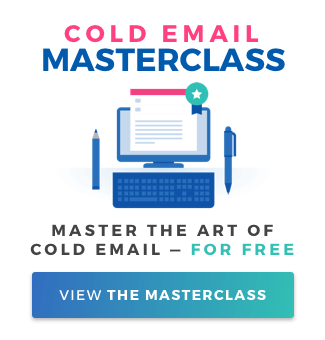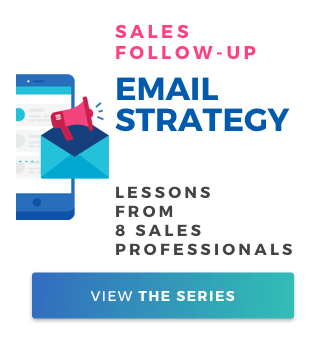Mailshake を使用してアウトリーチを自動化する方法
公開: 2022-10-07
コンテンツ
アウトリーチを行う理由に関係なく、成功するためにほぼ確実に活用しなければならないことが 1 つあります。
オートメーション。
潜在的な顧客の市場が非常に小さい場合を除き、収益性の高いチャネルにするのに十分なフォローアップを行い、適切なメッセージを適切なチャネルで十分な数の人々に手動で連絡することはほとんど不可能です。
Mailshake を使用すると、見込み客が生活しているすべてのチャネルでパーソナライズされた関連性の高いメッセージを使用して、任意の数の見込み客に簡単に連絡できます。
ここ Mailshake の販売開発担当者である Eric Griffing は、Mailshake がどのように機能するかの短いデモを紹介するビデオを作成しました。 以下で確認してください。
Mailshake がお客様のビジネスに適しているかどうかについてご質問がある場合は、ここをクリックしてデモをスケジュールし、セールス チームとチャットしてください。
試してみる準備ができたら、ここをクリックしてサインアップしてください。 30日間の返金保証がありますので、試してみて自分に合わない場合は、30日以内にお知らせください。全額返金いたします.
自動化と「人間的」であり続けることについて一言
自動化されたアウトリーチに対する完全に正当な批判は、それがパーソナライズされておらず不誠実だというものです。
同意します; 悪いアウトリーチは押し付けがましく、煩わしく、何よりも効果的ではありません。
ただし、良いアウトリーチはその反対です。 タイムリーで、関連性があり、役に立ちます。 また、長期的な戦略として、スケーラブルで測定可能で、一貫して効果的です。
(これは、GDPR の下でも明示的に許可されています。これについては、こちらを参照してください。)
「良い」アウトリーチの特徴は何ですか?
- パーソナライズされた、タイムリーな、関連性の高い
- プロスペクトの優先チャネル
- 摩擦を最小限に抑えた単一の行動喚起
- フォローアップで役立つリソースを共有する - 販売を行うことだけではありません
- GDPR および CAN-SPAM に準拠
- 人対人って感じ
Mailshake は、「優れたアウトリーチ」を念頭に置いて構築されました。 以下にいくつかの方法を示します。
- メッセージをまとめてパーソナライズする
- 以下を含む複数のチャネルでアウトリーチを実行します。
- Eメール
- 社交
- 電話
- リアルタイムのコピーライティング支援
- タイミング、または受信者の行動 (クリック、開封、または返信) に基づく、任意のチャネルでの自動フォローアップ
- 簡単なオプトアウトとデータプライバシー設定
Mailshake は次のことも簡単にします。
- 個々のメッセージとキャンペーン全体のパフォーマンスをテストして追跡する
- CRM や使用するその他のツールと統合する
- リストをクリーンに保ち、バウンスやスパムの苦情を減らし、到達率を向上させます
- リードに返信してコンバージョンを追跡する
- ユーザーのチームを管理する
今すぐサインアップするか、デモをスケジュールしてください。
エージェンシーとコンサルタントが Mailshake を使用してより多くのリードを生成する方法
エージェンシーのオーナーやコンサルタントは、コールド アウトリーチで関心を集めるのに特に苦労しています。
なんで? ビジネス オーナーは、代理店から毎週大量の売り込みを受けており、見込み客の受信トレイに散らばる数十の売り込みとは異なる方法でサービスを位置付けることは難しい場合があります。
エージェンシーのオーナーとコンサルタントは、根本的に異なるサービスを提供しているからではなく、優れているから「異なる」のです。
そのため、見込み客の興味をそそるにはどうすればよいかを示す必要があります。
そのため、代理店のオーナーまたはコンサルタントとして、コールド アウトリーチの基本に焦点を当てることが特に重要です。
そして基本は、Mailshake が優れているところです。
非常に関連性がある
当たり前のことのように聞こえますが、見込み客に真に関連性を持たせるには、名前や会社をパーソナライズするだけでは不十分です。
関連性とは、「彼らにとって何が得られるのか?」という質問に答えることを意味します。 メールのすべての行で。
コールドメールの専門家でエージェンシーのオーナーであるローラ・ロプッチ氏は、「読者への質問に答え、読者がXアクションを実行することで得られるものの文脈でメッセージを伝えると、摩擦がなくなり、意思決定が容易になります。」
Mailshake は、パーソナライズされた関連性の高いメールを 2 つの方法で送信するのに役立ちます。
まず、差し込み印刷機能を使用すると、メッセージの任意の部分をスプレッドシートから一度にまとめてパーソナライズできます。
次に、キャンペーン作成フロー中に送信する前に、手動でメールをパーソナライズできます。
これがどのように見えるかです。
Mailshake の差し込み印刷のしくみ
読むよりも見たい場合は、この記事の冒頭にあるビデオをチェックしてください。この記事で言及されているすべての機能について Eric が説明しています。
中小企業がウェブサイトからより多くのリードを生み出すのを助けるマーケティング代理店を経営しているとしましょう。
名前、電子メール アドレス、電話番号、LinkedIn のプロフィール、会社名、および Web サイトを含む中小企業の所有者のリストがあります。
これらはすべてスプレッドシートに入力されます。

そして、最初の電子メール テンプレートを作成しました。
件名: {{first}}、あなたのウェブサイトに関する 2 つの簡単な考え
ねえ{{first}}、
{{冒頭: 今週のテキサスの暑さを乗り切ってください!}}
私の名前は Mark です。SMB Conversions の創設者です。SMB Conversions はオースティンを拠点とするマーケティング エージェンシーで、あなたのような中小企業の経営者が Web サイトのトラフィックをより多くのリードや顧客に変換するのを支援しています。
あなたのウェブサイトを調べたところ、訪問者がより簡単に相談を依頼できるようにするために、次の 2 つの簡単な変更を加えることができることがわかりました。
- {{推奨事項 1}}
- {{推奨事項 2}}
これらの変更を行う方法を説明する 3 分間のビデオを録画しました。 ここをクリックして確認してください。
これが興味深い場合は、あなたのカレンダーで 15 分お待ちください。あなたのウェブサイトからより多くの収益を得るために私がどのように役立つかを正確に示します.
こちらのカレンダーで時間を取得するか、このメールに返信して空き状況をお知らせください。
ありがとう、
マーク・リンドクイスト
創設者、SMB コンバージョン
では、カスタマイズを始めましょう。
まず、最初の文をカスタマイズして、このメッセージがユーザー向けであることを最初から明確にしましょう。
そのために、ニュース、最近のコンテンツ、共通のつながりや経験、または創設者や会社についてウェブサイトや LinkedIn から見つけられる興味深いものがないかどうかを確認します。
何か見つけたら、スプレッドシートの列に追加します。 それ以外の場合は、空白のままにして、テンプレートのフォールバック テキストに依存します。

次に、彼らの Web サイトを閲覧し、コンバージョン率を改善する機会を特定します。


最後に、彼らの Web サイトを歩いている自分の短いビデオを録画し、URL を最後の列にドロップします。 これで、私のアウトリーチの調査フェーズは完了です。

リストをアップロードすると、Mailshake は列を適切な場所に自動的にマップします。

次に、テンプレートをキャンペーンのメール エディターに貼り付けます。リアルタイム コピー アナライザー ツールが、メールを読みやすくし、スパム フィルターに引っかかる可能性を低くするのに役立つ推奨事項を提供します。

また、パーソナライズされたビデオ リンクについては、メールに通常のリンクを追加するのと同じように、パーソナライズされたハイパーリンク テキストを挿入します。

次の画面で、各受信者のメールを 1 つずつ確認し、最終的な変更を加えることができます。

最後に、リンクのクリック数と開封数を追跡するかどうかを選択し、受信者が見込み客になるために何をする必要があるかを定義します.

この場合、プロスペクトが私のメールに返信したときに見込み客としてマークしたいと考えていますが、見込み客がメールを開いたとき、特定のリンクをクリックしたとき、またはこれら 3 つを任意に組み合わせたときにマークするように設定できます。
これで、数十人、数百人、さらには数千人の受信者にキャンペーンを一度に開始し、それぞれにパーソナライズされた関連性の高いメールを送信する準備が整いました.
しかし、それは氷山の一角にすぎません。
Mailshake は、フォローアップ メール、ソーシャル メディア接続、勧誘電話のスケジュール設定に使用すると最も効果的です。
それがどのように機能するかを見てみましょう。
Mailshake アプリから同じキャンペーン クリエーターを使用して、キャンペーン全体を無料で作成できます。メールは必要ありません。 ここで確認してください。
Mailshake でフォローアップ メールを自動化する
経験豊富な販売員なら誰でも、お金はフォローアップにあると言うでしょう。
数字がそれを裏付けています。 調査後の調査によると、複数回フォローアップすると、応答率が 100%、200%、さらには 300% 増加することが示されています。
Mailshake は、見込み客が行う (または行わない) アクションに基づいてすべてのフォローアップ メールを自動化することで、すべての見込み客をフォローアップするプロセスを簡素化します。
キャンペーンでは、受信者が返信しない場合に最初のメールから X 日後に送信するようにフォローアップ メールをパーソナライズできます。
これを同じメール スレッドで送信することも、件名を変更して新しいメール スレッドを開始することもできます。

受信者がメール内の特定のリンクをクリックすると、フォローアップをトリガーすることもできます。
そのため、たとえば、誰かがリンクをクリックして私のケース スタディを確認し、電子メールを送信したことを追跡できます。

受信者が見込み客になると、フォローアップ メールは自動的に一時停止されます。 私のキャンペーンでは、返信してもメールが届かないことを意味します。
Mailshake のフォローアップ メールは、まさに「設定して忘れる」ものです。 見込み客をキャンペーンに追加し、メールを書き、再生を押すだけです。 そこから Mailshake が受け取り、見込み客が入ってくるのを受信トレイで見ることができます。
Mailshake のリズムにソーシャル メディアを組み込む
Mailshake を使用すると、アウトリーチ キャンペーン中にソーシャル メディアで見込み客と簡単にやり取りできます。
キャンペーン クリエーターでは、フォローアップ メールを追加するのと同じ場所に「タスクを追加」できます。
タスクは次のいずれかになります。
- ソーシャルメディア接続
- 電話
- 一般的なタスク (例: 見込み客とオフラインでつながるためのリマインダー)
私のキャンペーンでは、「ソーシャル メディア」を選択し、パーソナライズされた LinkedIn 接続要求のコピーをテキスト ボックスに追加します。

このキャンペーンをライブにプッシュし、最初のメールを送信すると、Mailshake はこれらのタスクを [Open Tasks] ダッシュボードにキューに入れます。

タスク キューから各受信者を調べて、LinkedIn で次々と接続できます。

私がタスクを完了としてマークすると、彼らはケイデンスの次のステップに進みます。
タスク機能により、作業を簡単にバッチ処理できます。 1 つのダッシュボードで一度に数十または数百の見込み客とつながり、キャンペーンを継続できます。
クライアントで Mailshake アカウントを管理する
Mailshake アカウントでは、クライアントごとにキャンペーンを整理し、ビジネスのキャンペーンへのクライアントのアクセスを管理する方法が複数あります。
Mailshake アカウントにクライアントをユーザーとして追加する
クライアントをユーザーとして Mailshake アカウントに追加することで、クライアントに次へのアクセス権を付与します。
- Mailshake でキャンペーンを表示する
- 既存のキャンペーンを編集して新しいキャンペーンを作成する
- パイプラインのリードまたは仕事の見通しに対応する
新しいキャンペーンを作成するときに、リードを割り当てる特定のユーザーを選択できます。 クライアントに代わってキャンペーンを作成する場合、そのクライアントをリードの「所有者」にすることができます。
この場合、クライアントが Mailshake にサインインすると、割り当てられたキャンペーンとリードのみを表示できます。
これにより、次のことが可能になります。
- Mailshake で 1 つのチームを作成する
- クライアントをユーザーとしてチームに追加する
- 各クライアントが自社に関連付けられたキャンペーンのみにアクセスできるようにする
あなたはアカウントの所有者であるため、これにより請求を管理できます。
クライアントごとに個別のチームを作成する
多くの代理店やコンサルタントは、Mailshake アカウントの請求をクライアントに渡すことを好みます。
この場合、クライアントに代わってまったく新しいチームを作成できます。クライアントは完全な管理者アクセス権を持つアカウント所有者であり、あなたはチームのユーザーです。 この設定により、クライアントは請求を処理する責任を負います。
単一のアカウントでチームを切り替え、ログインおよびログアウトすることなく、すべてのクライアントのキャンペーンを管理できます。

多くの Mailshake エージェンシー/コンサルタントは、あるクライアントから別のクライアントに「精神的に切り替える」ことができるため、この方法を好みます。
キャンペーン結果を CRM にプッシュする
代理店やコンサルタントは、多くの場合、クライアントがキャンペーンから入ってきたときに見込み客を確認できるようにしたいが、新しいキャンペーンを編集または追加するためのアクセス権を与えたくない.
これを行う最善の方法は、Mailshake キャンペーンを CRM に接続し、クライアントが自分の Mailshake アカウントで直接アクセスするのではなく、CRM にアクセスできるようにすることです。
Mailshake は、Pipedrive、Hubspot、Salesforce など、最も一般的な CRM とネイティブに統合されています。 Zapier を介してほぼすべての CRM に統合することもできます。
キャンペーンを作成するときに、CRM またはサードパーティの統合を同期できます。 これにより、1 つのアカウントを複数の CRM に接続し、キャンペーンから 1 つのクライアントの CRM にリードを送ることができます。

ラベルを使用してキャンペーンを管理する
最後に、Mailshake ラベルを使用すると、すべてのクライアントのキャンペーンを 1 つのダッシュボードで簡単に整理できます。
以下のビデオをチェックして、その仕組みを確認してください。
ラベルを使用すると、Mailshake アカウントで管理するすべてのキャンペーンをより明確に把握できます。
試してみる
コールド アウトリーチの経験がある方でも、始めたばかりの方でも、Mailshake を使用すると、パーソナライズされたメッセージ、自動化されたフォローアップ、強力な分析により、何百もの見込み客と簡単につながることができます。
今すぐサインアップ | デモを予約する